Import produktów z innego sklepu za pomocą plików XML Funkcja służy do automatycznego importowania do sklepu produktów z innego sklepu, za pomocą plików XML w formatach porównywarek cen Nokaut, Ceneo (wersja 1), Okazje.info lub Szoker.pl.
Produkty zostaną importowane wraz z opisami, atrybutami i zdjęciami.
Import produktów z pliku XML
1. W polu podaj link do pliku Dodaj w tym miejscu link do pliku XML w formacie porównywarki cen Nokaut, Ceneo, Okazje.info lub Szoker.pl. Link do pliku XML znajdziesz w panelu swojego obecnego sklepu, przeważnie znajduje się w sekcji Integracje z porównywarkami cen.
Produkty zostaną importowane wraz z opisami, atrybutami i zdjęciami. Jeżeli posiadasz już pobrany plik XML, zaimportuj go za pomocą przycisku Wybierz plik. 2. Ustal stawkę podatku VAT oraz wielkość marży.
3. Kliknij w Importuj i zaczekaj na dalsze komunikaty, które poinformują Cię o prawidłowym odczycie pliku XML.
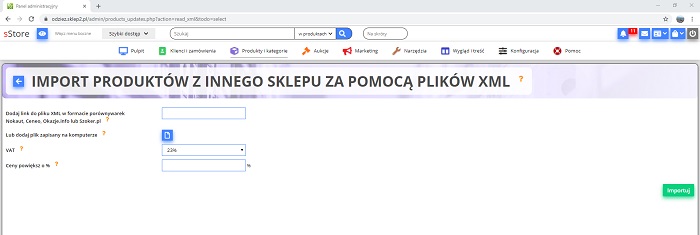 4. Aby rozpocząć import, pod pytaniem, czy zmapować kategorie z pliku XML kliknij Tak, aby wybrać tylko wybrane kategorie z pliku XML i przypisać je do sklepu, lub Nie, aby zaimportować wszystkie produkty, kategorie i zdjęcia z importowanego pliku.
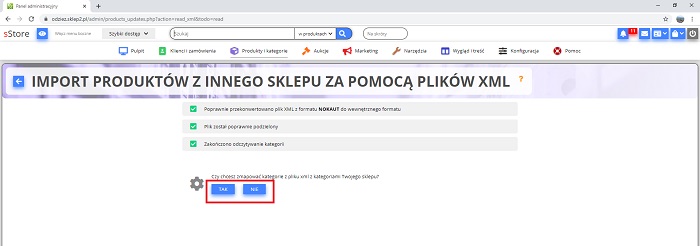 Mapowanie kategorii z pliku XML
Jeśli podczas importowania produktów wybrałeś opcję mapowania kategorii, sklep wyświetli listę wszystkich kategorii znajdujących się w importowanym pliku XML w postaci drzewa po lewej stronie. Po prawej stronie natomiast pojawią się pola, w które możesz wprowadzić kategorie sklepu, do których mają zostać pobrane produkty z wybranych kategorii. W tym celu:
1. Przy interesującej Cię kategorii z XML kliknij szary obszar, a następnie w kategorię sklepu. Jeżeli dana kategoria zawiera podkategorie, pojawią się one obok.
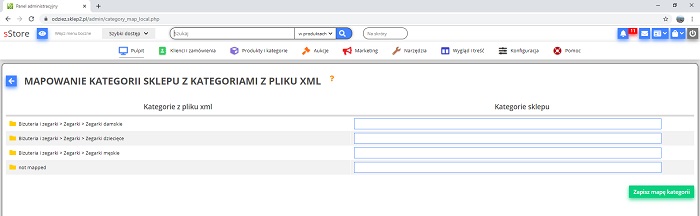 2. Przypisuj w ten sposób inne kategorie z pliku XML.
3. Kliknij w Zapisz mapę kategorii, by rozpocząć import produktów z wybranych kategorii. Podczas pobierania produktów z pliku XML będziesz na bieżąco informowany o stanie pobierania produktów i zdjęć.
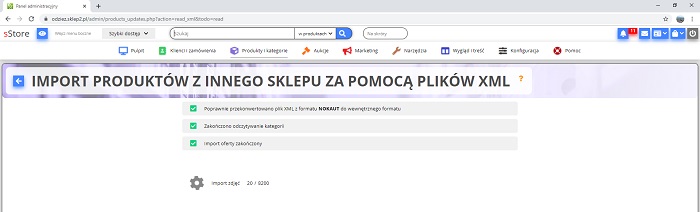 Przerywanie i wznawianie importu
Import możesz przerwać w dowolnym momencie, zamykając stronę z importem, lub przechodząc do innej części panelu administracyjnego. Import zostanie jedynie zatrzymany, ale nie anulowany. By wznowić pobieranie produktów z XML, przejdź do Produkty i kategorie >Aktualizacja produktów >Importuj produkty z pliku XML dla porównywarek cen, a następnie kliknij w Kontynuuj poprzedni import.
Uwaga!
Ta funkcja nie nadaje się do importu produktów z sieci affiliacyjnych w trybie pasażu. Dodane w ten sposób produkty nie będą miały przycisku przejścia do innego sklepu. Produkty do e-pasażu należy dodać w menu Produkty i kategorie > E-pasaż. Uwaga!
Struktura pliku XML musi odpowiadać poniższemu przykładowi:
Kategorie i podkategorie - "kat1/podkat"
Zdjęcia - "123.jpg"
Więcej informacji na temat poprawnej struktury pliku XML znajdziesz tutaj
|